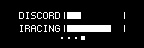Anteriormente ya habíamos escrito sobre Maxmix y sobre su utilidad en simuladores. Para muchos de vosotros seguro que se trata de algo verdaderamente útil tras tener que controlar varias fuentes de audio, cascos, altavoces, micrófono, bodyshakers, buttkickers, OBS, etc.
La página principal del proyecto es: https://maxmixproject.com/ y se puede comprar unidades ya hechas en https://simracingthings.es/
Os vamos a detallar lo que se puede hacer y lo que no, dejaros algunos ejemplos de su uso y así comprobareis por vosotros mismos si es algo que os puede sacar de algún apuro.
Acciones
El maxmix tiene cuatro acciones diferentes:
- toque
- dos toques
- mantener
- rotar
Toque: Se trata del click simple (pulsar y soltar) sobre el rotary. Se usa para navegar por las pantallas del modo actual.
Dos toques: Lo que sería un doble click en el rotary. Lleva a cabo la acción especial del modo en que nos encontremos.
Mantener: Cuando presionamos el rotary por más de 1 segundo. Usado para navegar por los distintos modos.
Rotar: En cualquiera de los dos sentidos. Aumenta o disminuye el valor seleccionado.
Modos
Maxmix tiene varios modos de uso. Están pensados para casos de usos concretos. Tanto los modos de uso disponibles como el actual pueden verse en el inferior de la pantalla.
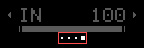
Modo salida
El más sencillo. Te da control sobre el volumen de salida de los dispositivos conectados como cascos o altavoces. Hay dos pantallas disponibles: seleccionar y editar.
En la pantalla de editar, rota el mando para subir o bajar el volumen general del PC o dos toques para silenciarlo/desilenciarlo.
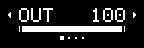
Toca una vez para entrar en la pantalla de selección.
Aquí puedes rotar el mando para ver todos los dispositivos de salida disponibles y tocar para cambiar el sonido al dispositivo seleccionado. p.ej: cambiar tu música de los cascos a los altavoces.
La almohadilla en la izquierda del volumen indica que dispositivo está activo actualmente.

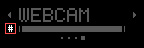
Modo entrada
Lo mismo que el modo salida pero para dispositivos de entrada. Te permite ajustar volumen, cambiar y silenciar tus dispositivos de entrada.
Modo aplicación
Este modo es para aquellos que necesitan un control más avanzando permitiendo ajustar el volumen de cada aplicación individualmente.
Consiste en dos pantallas, edición y selección.
En la pantalla de selección puedes rotar para ver todas las aplicaciones corriendo en tu PC.
Una vez que has encontrado la aplicación que buscas, toca para ir a la pantalla de edición.
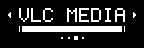
En la pantalla de edición, rota para ajustar el volumen de la aplicación o toca dos veces para silenciar/desilenciar.
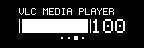
Modo Mix
Te permite asignar una aplicación a cada uno de los dos canales disponibles. Una vez asignada, rotar incrementará el volumen de una de ellas mientras que disminuirá el de la otra al mismo tiempo.
Consiste en tres pantallas, selección a, selección b y edición.
Puedes identificar la pantalla de selección actual por la letrasr A o B en la izquierda de la pantalla.
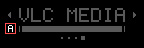
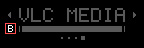
Selecciona la aplicación A, toca, selecciona B y toca para entrar en la pantalla de edición.
Mejor momento de la retransmisión hoy 😎
Hay que rodearse de los mejores artilugios, y esto ha sido posible gracias a @maxmixproject y @ThingsSim ¡QUE PASADA! pic.twitter.com/7k6iBaLXZp
— Javier Quilón (@JaviviQuilon) September 22, 2020
Una vez que estés en la pantalla de edición, dos toques para poner el volumen de las dos aplicaciones al 50%. Rota a derecha para incrementar el volumen de la aplicación A mientras decrece el de B o viceversa.